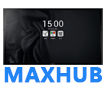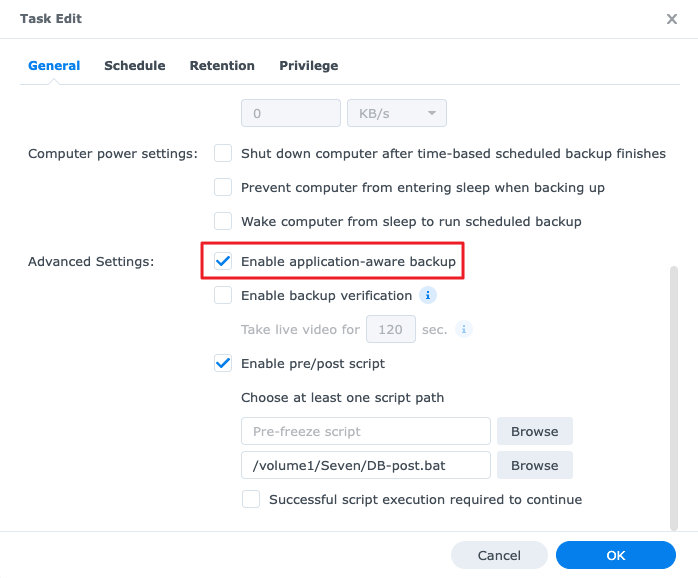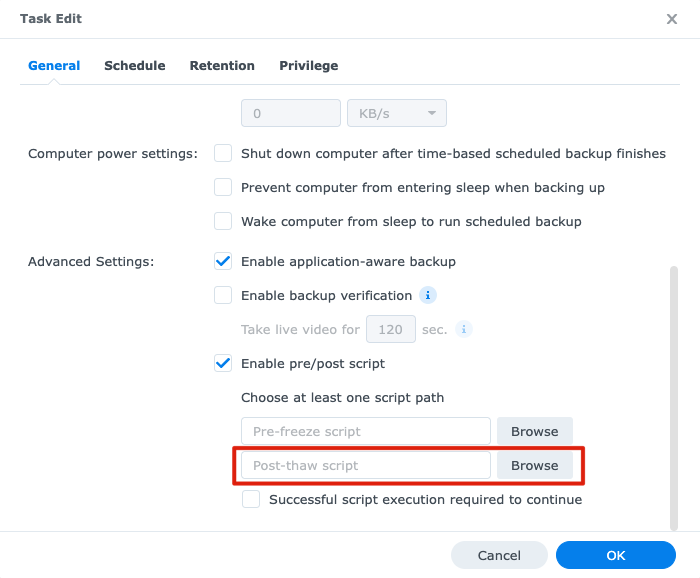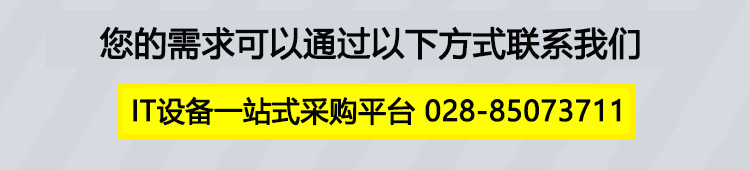【成都群晖总代理】如何使用群晖Active Backup for Business套件备份和还原Microsoft SQL Server服务器。
群晖代理体系:群晖中国区总代,四川群晖代理商,四川群晖NAS销售中心,成都群晖总代理,成都群晖NAS存储分销商,成都群晖NAS服务器销售中心,成都群晖NAS存储体验中心,成都群晖服务器经销商,成都群晖解决方案提供商,群晖报价,群晖文件服务器解决方案,群晖有哪些功能,群晖NAS应用场景,群晖备份一体机。
用途
本教程演示如何备份和还原Microsoft SQL Server 2019 及以上版本。
内容
备份Microsoft SQL Server
还原Microsoft SQL Server
解决方案
备份Microsoft SQL Server
为Microsoft SQL Server 备份启用 VSS
Active Backup for Business使用Microsoft Volume Shadow Copy Service (VSS)通过在备份之前拍摄数据快照来确保备份的一致性和准确性。您必须在设备上启用 VSS 才能使用此功能。
1、按Windows键+ R以打开“运行”对话框。
2、在文本字段中键入“ services.msc ”然后按Enter以打开“服务”。
3、向下滚动以找到Volume Shadow Copy服务。
4、检查状态列以查看服务是否正在运行。如果设备正在运行状态会显示“已启动”如果设备未运行则状态会显示“已停止”。
5、还可以右键单击服务并选择属性以查看其他详细信息和配置选项。
将Microsoft SQL Server 添加到Active Backup for Business
将Microsoft SQL Server 添加到Active Backup for Business并创建备份任务。请参阅Windows物理服务器或虚拟机帮助文章以了解说明。
启用应用程序感知备份
应用程序感知备份通过 VSS 在备份过程中拍摄快照从而使 SQL Server 数据保持一致从而使以后可以更轻松地进行还原。
1、前往Active Backup for Business并选择设备类型。
2、前往任务列表>编辑>常规>高级设置然后选择启用应用程序感知备份。
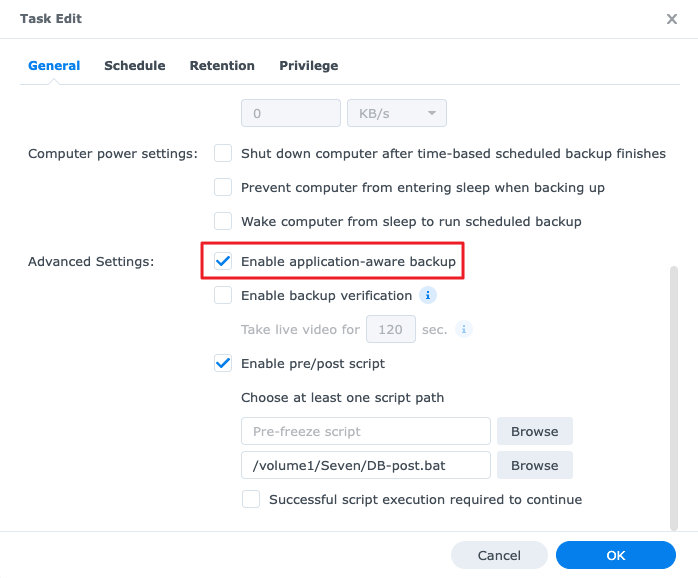
设置 post-script 以删除交易日志可选
对Microsoft SQL Server 执行应用程序感知备份时自动日志删除功能将不可用。这意味着交易日志将持续增长并占用宝贵的硬盘空间。若要防止此问题可以在每次备份后使用 post-script 自动清除事务日志。
1、输入以下命令以创建 post 脚本。将“ Database_Name ”替换为数据库的名称
sqlcmd -Q "BACKUP LOG [Database_Name] to DISK = 'NUL;DBCC SHRINKFILE ([Database_Name]_log, 0, TRUNCATEONLY);'"
2、前往任务列表>编辑>常规>高级设置然后选择启用 pre/post 脚本。
3、将 post-script 上传到备份任务。
还原Microsoft SQL Server
Synology 提供了多种还原Microsoft SQL Server 备份的方法。选择最适合您个人要求和特定需求的还原方法。
将整个Microsoft SQL Server 还原到虚拟机
即时还原使您可以将 SQL Server 以及数据和配置设置快速还原到虚拟机。这消除了手动干预的需要并减少了使服务器恢复在线所需的时间。
请参阅即时还原到 VMware或即时还原到Hyper-V以了解说明。
从Virtual Machine Manager (VMM)检索单个数据库项目
在某些情况下您可能需要从Microsoft SQL Server 备份中快速检索特定表或关键数据。即时还原使您可以在Synology Virtual Machine Manager (VMM)中将备份映像作为虚拟机快速运行。
虚拟机启动并运行后您可以使用 SQL 语法或Microsoft SQL 工具轻松查找并导出特定数据或数据表。
请参阅将服务器还原到虚拟机以了解说明。
还原整个Microsoft SQL 数据库
当您在测试或开发 SQL Server 应用程序或使用第三方工具分析现有 SQL Server 数据库时可能需要将数据库还原到其他服务器。
通过执行以下步骤您可以使用 .mdf 和 .idf 文件将整个Microsoft SQL 数据库轻松还原到任何还原点。
1、打开Active Backup for Business Portal 。
2、选择要还原的数据库版本。
3、选择包含数据库的文件夹。
4、将 .mdf 和 .idf 文件下载到所需的还原目的地。
5、在命令提示符中以管理员身份为 .mdf 和 .idf 文件输入以下命令。将“ File_Path ”替换为您的实际文件路径
icacls File_Path /grant MSSQLSERVER:(F)
6、输入以下命令来打开 SQL 查询输入界面并建立与 SQL Server 的连接
sqlcmd -S localhost
7、若要还原 MS SQL 数据库请输入以下命令。将“ Database_Name ”替换为您的数据库名称将“ File_Name ”替换为您的文件名将“ Disk ”替换为您的硬盘号
USE [master]
开始
CREATE DATABASE [Database_Name] ON
( FILENAME = N'Disk:\Path\File_Name.MDF'),
( FILENAME = N'Disk:\Path\File_Name.ldf')
用于 ATTACH
开始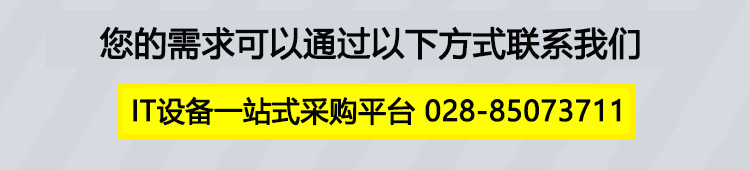
 塔式服务器
塔式服务器  机架式服务器
机架式服务器  刀片式服务器
刀片式服务器  Precision工作站
Precision工作站  存储设备
存储设备  塔式服务器
塔式服务器  机架式服务器
机架式服务器  塔式服务器
塔式服务器  机架式服务器
机架式服务器  刀片服务器
刀片服务器  图形工作站
图形工作站